サポート期限切れのWindows10を最新バージョン1803にアップデート(SCCM編)

Windows 10 のサポート期限切れについては前のBlogでご紹介している通り1703も2018年10月でサポート有効期限切れになります。
早めにアップグレードの計画を立てる必要がありますが、そもそもサポート期限切れの Windows 10 はアップグレードができるのか気になり、SCCM を使ってアップグレードしてみました。
サポート期限切れのOSを用意
Windows 10 のサポート期限が切れてしまっているバージョンは、初期リリースの Windows 10 以降2つのバージョンがサポート期限切れになっています。
今回はこの2つのOSバージョンを1803の最新バージョンにアップグレードしたいと思います。
- Windows 10 1511(2017年10月にサポート期限切れ)
- Windows 10 1607(2018年4月にサポート期限切れ)

OSアップグレード方法
OSのアップグレード方法についてですが、本ブログでも取り上げているように SCCM のタスクシーケンスを使ってアップグレードします。
アップグレードは SCCM のタスクシーケンスに用意されているOSアップグレード用の画面から作成しました。
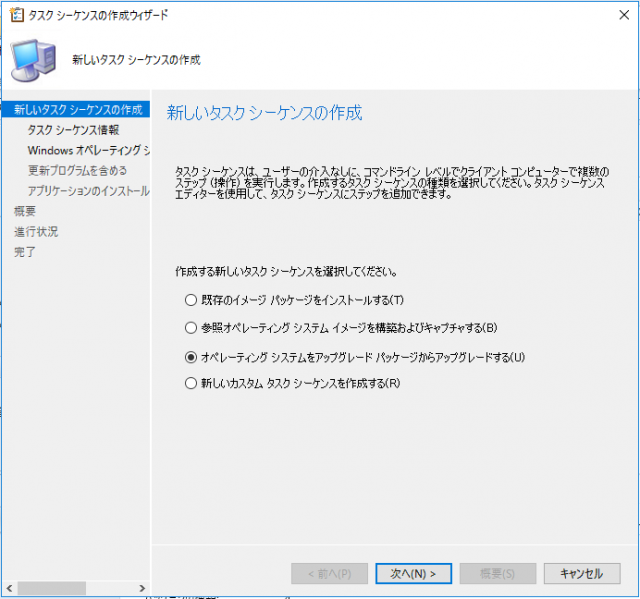
アップグレードの注意点
SCCM のタスクシーケンスを使ってOSアップグレードを実施する際にタスクシーケンスが失敗することがあります。
失敗する理由は以下のようなものです。

クライアントPCがハードウェア要件を満たしていない
クライアントPCがハードウェア要件を満たしてない場合はタスクシーケンスが失敗します。
タスクシーケンス内にある準備の確認を表示すると最低要件が表示されます。仮想環境(Hyper-V)で作成していると特にこの部分でリソースが足りないと失敗します。ハードウェアを追加するか、要件チェックをスキップさせましょう。
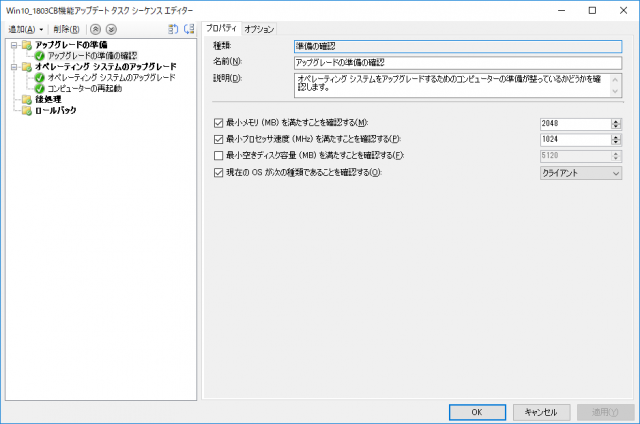
クライアントPCがソフトウェア要件を満たしていない
ソフトウェアがアップグレード要件を満たしていない場合、インストールが失敗します。
インストールの失敗はタスクシーケンス内では表示されませんのでタスクシーケンスログを確認するか、手動でアップグレードすると「互換性の問題が発生ました」という画面が表示されます。
アップグレード結果
アップグレードの結果はすべて正常にアップグレードできました。
途中何回か再起動しますが、基本的には自動でアップグレードされ簡単に実施できました。
アップグレードの様子をわかりやすく動画撮影しましたのでどのようにアップグレードされたか気になる方はご参考にしてください。
最後に
サポート外の Windows 10 とはいえ1803へのアップグレードは正常に実施できました。
しかしアップグレードできるからと言ってサポート対象外なのは事実ですので、速やかにアップグレードしましょう。
アップグレードに関するご相談などあれば気軽にアーザスにご相談下さい。
